커맨드 라인 파라미터
macOS용 반디집은 터미널에서 다음과 같은 커맨드 라인 파라미터를 이용해서 실행할 수 있습니다.
반디집을 터미널에서 실행하는 방법
터미널에서 반디집의 실행 방법
1. open 명령어를 이용해서 app 파일을 실행
open /Applications/Bandizip.app --args <archive>
open /Applications/Bandizip.app --args <command> [<switches>...] <archive> [<files>...] [<path_to_extract>]
open /Applications/Bandizip.app --args <bcommand> [<switches>...] [<files>...]
이 경우에는 파인더에서 실행하는 것처럼 하나의 앱만 실행되며, 다중으로 실행할 수 는 없습니다.
2. 실행 파일을 직접 실행
macOS용 앱은 Package라는 특수 형식의 폴더로 구성되어 있으며, 내부에 실제 실행 파일이 존재합니다.
반디집의 경우 실제 실행 파일의 위치는 아래와 같습니다.
/Applications/Bandizip.app/Contents/MacOS/Bandizip
뒤에 붙는 파라미터는 위와 동일한 형태로 사용이 가능합니다.
Bandizip <archive>
Bandizip <command> [<switches>...] <archive> [<files>...] [<path_to_extract>]
Bandizip <bcommand> [<switches>...] [<files>...]
환경설정에서 지정된 기본 작동을 수행한다. 보통은 그냥 압축 파일을 연다.
| a | Pridať súbory do archívu |
| x | Rozbaliť súbory s úplnou cestou |
| t | Test integrity archívu |
| d | Vymazať súbory z archívu |
| c | Vytvoriť nový archív (alebo prepísať existujúci súbor) |
| cd | Zobraziť dialógové okno 'Nový archív' |
| rn | Premenovať súbory v archíve |
Batch Commands
| bc | Komprimovať každý Názov súboru / priečinka. Ak existuje rovnaký názov archívu, archív sa vytvorí vo formáte "Názov súboru (2)". Ak cieľový priečinok nie je zadaný, predvolený cieľový priečinok je cesta, kde sa nachádza pôvodný súbor alebo priečinok. |
| bx | Rozbaliť každý archív (archívy) do cieľového priečinka. Ak cieľový priečinok nie je zadaný, predvolený cieľový priečinok je cesta, kde sú uložené všetky archívne súbory. |
| bt | Test integrity každého archívu. |
| - | Zastaviť prepínač skenovania |
| -l:<0...9> | Nastaviť úroveň kompresie (0: uložená, 1: rýchla, 5: predvolená, 9: maximálna) |
| -r- | Zakázať podadresáre rekurzie (predvolené) |
| -r | Povoliť podadresáre rekurzie |
| -aoa | Prepísať ihneď všetky existujúce súbory |
| -aos | Preskočiť extrahovanie existujúcich súborov |
| -aou | Automatické premenovanie extrahovaného súboru (napríklad názov.txt bude premenovaný na názov (2) .txt) |
| -zopfli | Použiť Zopfil ako predvolený kódovač (pomalý) |
| -p:{password} | Nastaviť heslo |
| -o:{dir} | Zadať cieľový priečinok Iba s príkazom x a dávkovými príkazmi (bc, bx, bt) |
| -storeroot:<yes|no> |
-storeroot:yes Zdroj koreňového adresára ako priečinok najvyššej úrovne archívu
-storeroot:no Neuchovávať žiadny priečinok archívu najvyššej úrovne |
| -y | Predpokladajme, že áno na všetky dotazy Zavrieť (ro)zbalovacie okná na dokončenie úlohy, ak nedôjde k žiadnej chybe |
| -ex:{list} |
Zadať zoznam súborov, ktoré sa majú pri zbalení vylúčiť -ex:hello.txt -ex:"*.bak" -ex:"*.bak;*.tmp" -ex:*\.git |
| -root:{dir} | Pri zbalení zadať koreňový adresár v archíve (-root:top_folder) |
| -fmt:{fmt} | Zadať formát archívu (zip, zipx, exe, tar, tgz, lzh, iso, 7z, gz, xz) |
| -v:{size} | Zadať veľkosť zväzku (-v:1000000 -v:1440k -v:100MB ...) |
| -cmt:{comment} | Nastaviť komentár súboru ZIP (-cmt:Hello, -cmt:"Hello World!") |
| -cmtfile:{filepath} | Zadať cestu k súboru txt, použitému ako komentár k súboru ZIP (-cmtfile:mycomment.txt, -cmtfile:"c:\test\my comment.txt") |
| -t:NN | Zadať počet vlákien CPU použitých pri zbalení (-t:10, -t:1, -t:0) |
| -cp:NN |
Zadať kódovú stránku použitú pri otváraní alebo extrahovaní súborov (Bandizip x -cp:932 japanese.zip) Príklady dostupnej kódovej stránky - Chinese Simplified: 936 - Chinese Traditional: 950 - Japanese: 932 - Korean: 949 - UTF-8: 65001 |
| -target:auto | Rozbaliť súbory do cieľového priečinka pomocou funkcie Rozbaliť sem. Ak cieľový priečinok nie je zadaný, súbory sa rozbalia do priečinka, v ktorom existuje každý z archívov. |
| -target:name | Rozbaliť súbory do priečinka s názvom archívu v cieľovom priečinku. Ak cieľový priečinok nie je zadaný, súbory sa rozbalia do priečinka s názvom archívu v priečinku, kde existuje každý z archívov. |
Príklady
아래 예제들은 실행 경로에 다음 경로가 추가되어 있어야 합니다.
/Applications/Bandizip.app/Contents/MacOS
터미널에서 실행할 때 샌드박스 제약을 가지고 있는 앱인 반디집은 ./sample.zip 같이 현재 폴더를 지정하면 인식하지 못합니다.
절대 경로나 현재 계정의 상대 폴더의 형태로 ~/Document/sample.zip 과 같이 지정을 해야 합니다.
Otvoriť archív
Bandizip ~/Documents/sample.zip
Vytvoriť nový archív (prepísať existujúci súbor)
Bandizip c ~/Documents/sample.zip ~/Documents/src1
Bandizip c ~/Documents/sample.zip ~/Documents/src1 ~/Documents/src2
Pridať súbory do archívu
Bandizip a ~/Documents/sample.zip ~/Documents/src/sample.txt
Bandizip a ~/Documents/sample.zip ~/Documents/src/sample1.txt ~/Documents/src/sample2.txt
Bandizip a ~/Documents/sample.zip ~/Documents/src/*.txt ~/Documents/src/*.jpg
Vymazať súbory z archívu
Bandizip d ~/Documents/sample.zip sample.txt
Bandizip d ~/Documents/sample.zip *.txt
Rozbaliť súbory do cieľového priečinka
Bandizip x -o:~/Documents/dest ~/Documents/sample.zip
Pridať súbory do archívu, nastaviť heslo ako Heslo, prepísať ihneď všetky existujúce súbory a zatvoriť dialógové okno
Bandizip a -y -p:Passw0rd ~/Documents/test.zip ~/Documents/src ~/Documents/src
Rozbaliť súbory z viacerých archívov do jedného priečinka
Bandizip bx -o:~/Documents/dst a.zip b.zip c.zip
Pomocou funkcie Rozbaliť sem môžete rozbaliť súbory z viacerých archívov do cieľového priečinka
Bandizip bx -o:~/Documents/dst -target:auto a.zip b.zip c.zip
Zbaliť viac priečinkov (a, b, c) s názvom každého priečinka (a.zip b.zip c.zip)
Bandizip bc a b c
Určiť priečinok najvyššej úrovne archívu
Bandizip c -root:top ~/Documents/test.zip ~/Documents/abc.txt
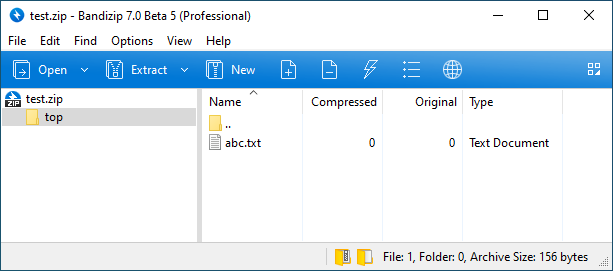
Premenovať súbory v archíve
Premenovať abc.txt na xyz.txt
Bandizip rn ~/Documents/test.zip abc.txt xyz.txt
Premenovať v podpriečinku abc.txt na xyz.txt
Bandizip rn ~/Documents/test.zip sub/abc.txt sub/xyz.txt
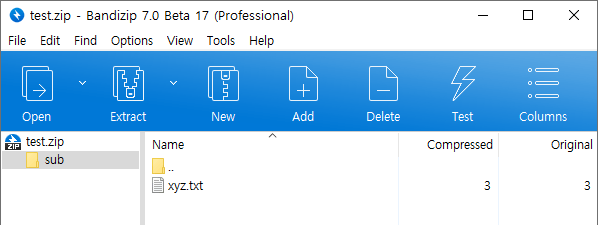
Premenovať AAA.txt na XXX.txt a BBB.txt na YYY.txt
Bandizip rn ~/Documents/test.zip AAA.txt XXX.txt BBB.txt YYY.txt
Rozbaliť súbory pomocou zástupných znakov
Použiť zástupné znaky v názvoch súborov na rozbalenie súborov alebo testovanie archívov
Bandizip x *.zip
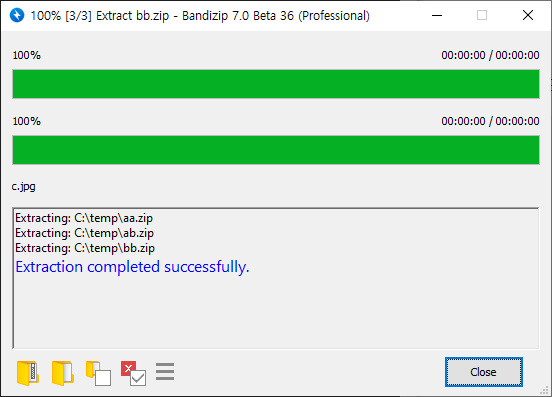
Bandizip t ABC??.zip
Zbaliť viaceré priečinky jednotlivo
Zbaliť priečinky s názvom každého z nich a vytvorť archívy v cieľovom priečinku
Bandizip bc -aoa -o:~/Documents/backup ~/folder1 ~/folder2 ~/folder3
~/folder1 → ~/Documents/backup/folder1.zip
~/folder2 → ~/Documents/backup/folder2.zip
~/folder3 → ~/Documents/backup/folder3.zip


